随着使用win7系统的用户越来越多,相对的使用win7系统技巧和窍门等等教程也随之而增,打开计算机时,在登录界面中一直是微软视图的背景,今天我们和大家分享如何 个性化设置win7登录画面 。

首先打开计算机窗口,点击“ 工具——文件夹选项 ”, 如下图所示:
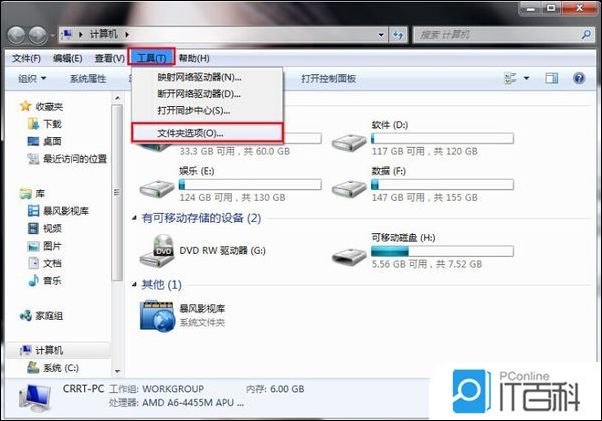
然后将文件夹选项窗口中的查看栏目下“ 隐藏已知文件类型的扩展名 ”的勾选取消,点击“ 应用——确定 ”, 如下图所示:
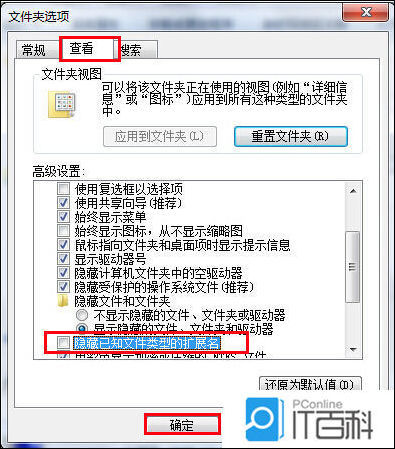
工作前的准备:准备一张自己喜欢的jpg格式并且大小控制在250以内的壁纸,命名为“ backgroundDefault.jpg ”,如果会P图的话还可以自己处理图片。
1、使用组合键( win键+r键 )打开运行窗口,并输入“ regedit ”按回车键执行, 如下图所示:
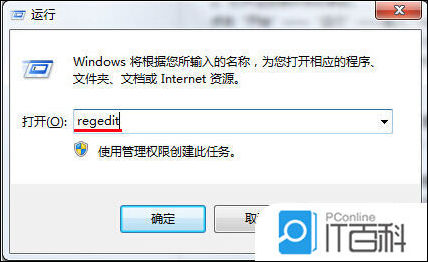
2、打开注册表编辑器窗口后依次展开 HKEY_LOCAL_MACHINESOFTWAREMicrosoftWindowsCurrentVersionAuthenticationLogonUIBackground 然后在右边找到“ OEMBackground ”,如果没有就自己创建一个,在空白处单击鼠标右键,点击“ 新建——DWORD(32-位)值(D) ”并命名为“ OEMBackground ”即可; 如下图所示:
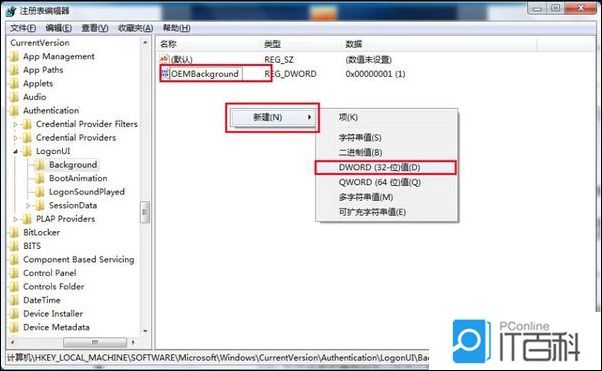
3、然后将鼠标移至OEMBackground上,单击右键,选择“ 修改 ”,在弹出的窗口中把基数选为“ 十六进制 ”并将数值数据设为“ 1 ”,再点击“ 确定 ”, 如下图所示:
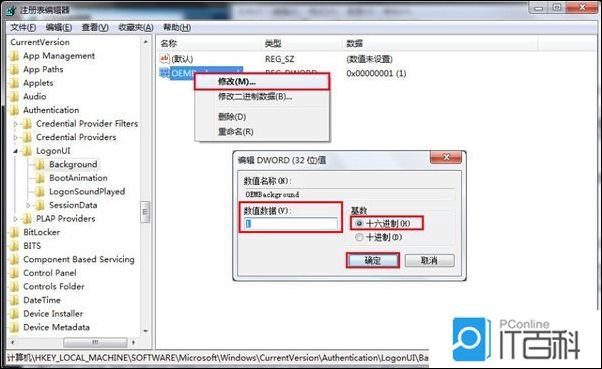
4、完成上面的操作后,关闭注册表编辑器,然后打开 C:WindowsSystem32oobe ,看看oobe文件夹下有没有info文件夹,如果没有,就新建一个名为“ info ”的文件夹并打开,并在其中新建“ Backgrounds ”文件夹,再打开Backgrounds文件夹,把已准备的背景图片放在这个文件夹里,如果有以上两个文件夹以及图片,只要将其中的图片替换掉即可, 如下图所示:
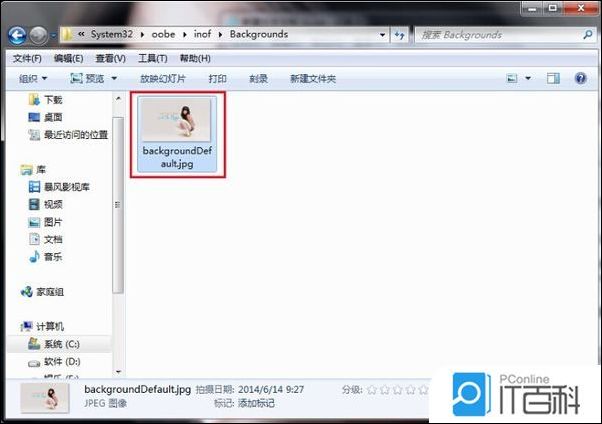
此时,我们就可以使用组合键( win键+l键 )来测试是否完成修改登录界面背景图片了,如果没有出现效果的,请一定要注意上面操作中的每一步细节,小编刚开始也无法修改,后来仔细检查后才发现只是两个字母对调就无法 个性化设置win7登录画面 ,修改回来后就可以了,所以细节决定一切在这里十分的贴切。关于如何个性化设置win7登录画面就介绍到这里。




















 661
661

 被折叠的 条评论
为什么被折叠?
被折叠的 条评论
为什么被折叠?








